Αν θέλετε να διαχειρίζεστε τις καθημερινές σας εργασίες με μεγαλύτερη αποτελεσματικότητα, το Notion είναι μια από τις καλύτερες εφαρμογές για τη συγκεκριμένη δουλειά. Μπορείτε να το χρησιμοποιήσετε στο iPhone και το iPad σας χωρίς προβλήματα, αλλά ξέρατε ότι έχει και εφαρμογή Mac;
Σχετική ανάγνωση:
- Οι καλύτερες εφαρμογές παραγωγικότητας για iPad
- Οι καλύτερες εφαρμογές iPad για φοιτητές
- Οι καλύτερες εφαρμογές Mac για δημιουργικούς επαγγελματίες
- Πώς να χρησιμοποιήσετε το Keynote σε Mac: Ένας πλήρης οδηγός
- Πρέπει να χρησιμοποιείτε προστατευτικό οθόνης στο MacBook σας;
Αν και δεν μπορείτε να κάνετε λήψη του Notion απευθείας από το App Store στο Mac σας, θα μπορείτε να το κάνετε από τον ιστότοπο του Notion. Ωστόσο, μπορείτε επίσης να χρησιμοποιήσετε την πλατφόρμα στο Safari – ή οποιοδήποτε άλλο πρόγραμμα περιήγησης ιστού προτιμάτε.
Σε αυτό το άρθρο, θα σας δείξουμε πώς να χρησιμοποιείτε το Notion στο Mac σας πιο αποτελεσματικά. Και έτσι, χωρίς περαιτέρω καθυστέρηση, ας ξεκινήσουμε.
Έχει το Notion εφαρμογή για χρήστες Mac;
Αν και είναι λίγο πιο δύσκολο να το βρείτε από πολλές εφαρμογές στον υπολογιστή σας, το Notion διαθέτει μια αυτόνομη εφαρμογή Mac. Αλλά όπως θα παρατηρήσετε αν έχετε ήδη δοκιμάσει να το αναζητήσετε, δεν μπορείτε να κάνετε λήψη της εφαρμογής Notion από το App Store.
Αντίθετα, θα χρειαστεί να μεταβείτε στον ιστότοπο της Notion. Εκεί, θα έχετε την επιλογή να κατεβάσετε μια συγκεκριμένη εφαρμογή για τον υπολογιστή Mac σας. Έχετε δύο επιλογές. μπορείτε είτε να κάνετε λήψη του Notion για συσκευές με επεξεργαστή Intel είτε να κάνετε το ίδιο για υπολογιστές σιλικόνης Apple.
Αφού διαλέξετε την επιλογή που ισχύει για εσάς, χρειάζεται μόνο να ολοκληρώσετε μερικά επιπλέον βήματα. Όταν ολοκληρωθούν, συνδεθείτε στον λογαριασμό σας και συνεχίστε να τον χρησιμοποιείτε όπως θα κάνατε στο smartphone ή στο πρόγραμμα περιήγησής σας.
Λήψη του Notion για Mac
Εάν δεν θέλετε να κάνετε λήψη της εφαρμογής Notion Mac, μπορείτε πάντα να μεταβείτε στο notion.so και να συνδεθείτε στον λογαριασμό σας.
Πώς να χρησιμοποιήσετε το Notion πιο αποτελεσματικά σε Mac
Τώρα που γνωρίζετε τις επιλογές σας για τη χρήση του Notion σε Mac, ας δούμε πώς μπορείτε να το κάνετε πιο αποτελεσματικά. Παρακάτω είναι μερικές από τις κορυφαίες συμβουλές μας για να αξιοποιήσετε στο έπακρο αυτήν την πλατφόρμα.
Κατεβάστε την Εφαρμογή
Αυτό μπορεί να ακούγεται απλό, αλλά ο καλύτερος τρόπος για να χρησιμοποιήσετε το Notion με ελάχιστη τριβή είναι να κάνετε λήψη της εφαρμογής. Σίγουρα, μπορείτε να μεταβείτε στην έκδοση Ιστού κάθε φορά που θέλετε να τη χρησιμοποιήσετε – αλλά για να το κάνετε αυτό απαιτεί να ανοίξετε το πρόγραμμα περιήγησής σας και να πληκτρολογήσετε τη διεύθυνση.
Η εφαρμογή Notion για Mac είναι φιλική προς το χρήστη και θα αντιμετωπίσετε πολύ λίγα προβλήματα μόλις εγκαταστήσετε την εφαρμογή. Επιπλέον, οι σημειώσεις και οι σελίδες σας θα συγχρονίζονται σε όλες τις συσκευές ούτως ή άλλως – ώστε να μπορείτε να συνεχίσετε από εκεί που σταματήσατε σε άλλη συσκευή αργότερα.
Μπορείτε επίσης να διατηρήσετε την εφαρμογή Notion στο dock σας, επιτρέποντας την εύκολη πρόσβαση όποτε τη χρειάζεστε.

Μερικές φορές, μπορεί να βρείτε ένα άρθρο που πιστεύετε ότι θα ήταν ενδιαφέρον να το διαβάσετε ή να το χρησιμοποιήσετε για ερευνητικούς σκοπούς. Ωστόσο, μπορεί επίσης να μην είναι η κατάλληλη στιγμή για να το εξετάσουμε με περισσότερες λεπτομέρειες. Ενώ μπορείτε να αντιγράψετε και να επικολλήσετε τον σύνδεσμο του ιστότοπου στο Notion, υπάρχει επίσης ένας ευκολότερος τρόπος.
Ενώ δεν μπορείτε να κάνετε λήψη του Notion απευθείας από το App Store στο Mac σας, μπορείτε να κάνετε λήψη του Notion Web Clipper. Αφού το κάνετε αυτό και ενεργοποιήσετε το πρόσθετο, το χρησιμοποιείτε στο Safari και σε άλλα προγράμματα περιήγησης ιστού.
Αφού προσθέσετε την επέκταση Notion Web Clipper, μπορείτε να κάνετε κλικ σε αυτήν για να αποθηκεύσετε ιστοσελίδες στο Notion. Μπορείτε να επιλέξετε τη συγκεκριμένη σελίδα Έννοιας στην οποία θέλετε να εμφανίζεται, μαζί με την προσαρμογή του ονόματος. Όταν το κάνετε αυτό, θα μπορείτε να καταναλώνετε το περιεχόμενο σε αυτήν τη σελίδα τη στιγμή που σας ταιριάζει.
Κατεβάστε το Notion Web Clipper για Mac
Χρησιμοποιήστε τη λειτουργία Προσθήκη συνδέσεων

Εκτός από το Notion, πιθανότατα χρησιμοποιείτε διάφορες άλλες εφαρμογές όταν εργάζεστε στο Mac σας. Για παράδειγμα, μπορείτε να χρησιμοποιήσετε το Slack για να επικοινωνήσετε με άλλους – και το Trello θα μπορούσε να είναι το προτιμώμενο εργαλείο διαχείρισης έργου. Εάν θέλετε να ενσωματώσετε τις εφαρμογές σας, μπορείτε να το κάνετε από την εφαρμογή Notion Mac.
Στο Notion, μπορείτε να συνδέσετε πολλές πλατφόρμες τρίτων. Παραδείγματα περιλαμβάνουν το Slack, το Asana και το GitHub. Μπορείτε επίσης να συνδέσετε το Zoom, το Dropbox, το Google Drive και πολλά άλλα.
Για να συνδέσετε νέες εφαρμογές στο Notion, μεταβείτε στοΡυθμίσεις και μέλη στην επάνω αριστερή γωνία. Στη συνέχεια, επιλέξτε Οι συνδέσεις μου > Εμφάνιση όλων. Όταν βρείτε την εφαρμογή που θέλετε να ενσωματώσετε στο Notion, πατήστε το μπλε >Σύνδεση επιλογή κάτω από το εικονίδιό του.
Ρύθμιση ειδοποιήσεων μέσω email
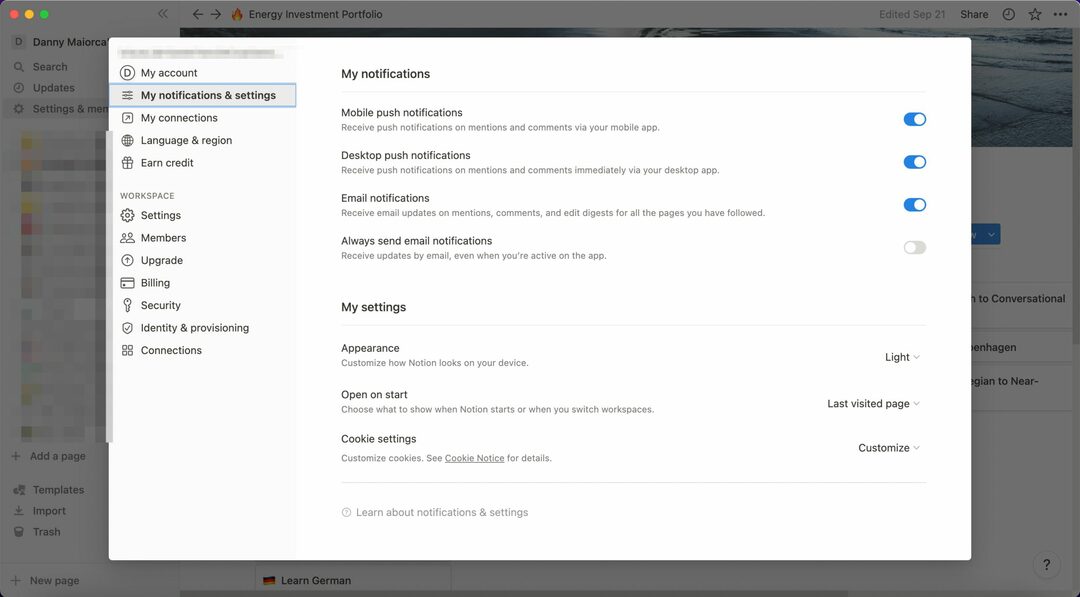
Αν και πιθανότατα θα ανοίξετε το Notion για να δημιουργήσετε και να προσθέσετε σε σελίδες όταν πιστεύετε ότι είναι απαραίτητο να το κάνετε, μπορεί επίσης να θέλετε να ενημερώνεστε για το πότε αλλάζουν τα πράγματα. Εάν εργάζεστε με άλλα άτομα σε έναν ενιαίο χώρο εργασίας, αυτό ισχύει ιδιαίτερα.
Η ρύθμιση ειδοποιήσεων email στο Notion είναι πολύ απλή. Αφού ανοίξετε την εφαρμογή Notion, μεταβείτε στο Ρυθμίσεις και μέλη πάλι. Στην ενότητα Οι ειδοποιήσεις μου, επιλέξτε το Ειδοποιήσεις ηλεκτρονικού ταχυδρομείου ρυθμιστικό ενεργοποιημένο.
Αφού ενεργοποιήσετε τις ειδοποιήσεις μέσω email, το Notion θα σας στείλει μήνυμα όταν σας αναφέρουν άλλοι ή προσθέτουν σχόλια. Θα τα λάβετε επίσης για διάφορες άλλες ενέργειες. εάν θέλετε να συνεχίσετε να λαμβάνετε μηνύματα ηλεκτρονικού ταχυδρομείου όταν χρησιμοποιείτε την εφαρμογή, κάντε εναλλαγή Να στέλνετε πάντα ειδοποιήσεις μέσω email επί.
Λήψη προτύπων

Μπορείτε να χρησιμοποιήσετε πρότυπα Notion στο iPhone ή το iPad σας, αλλά μπορεί να τα βρείτε ακόμα πιο χρήσιμα όταν το κάνετε στο Mac σας. Όταν ψάχνετε για πρότυπα Notion, θα τα βρείτε σε διάφορες κατηγορίες – συμπεριλαμβανομένης μιας ευρείας επιλογής που θα βρείτε χρήσιμη αν είστε ελεύθερος επαγγελματίας.
Άλλες κατηγορίες που μπορεί να σας φανούν χρήσιμες περιλαμβάνουν:
- Εμπορία
- Σχέδιο
- Εκπαίδευση
- Υγεία και Ευεξία
Ενώ πολλά πρότυπα Notion είναι δωρεάν, θα βρείτε επίσης ορισμένα – μεμονωμένα και μεγαλύτερα πακέτα – που απαιτούν να πληρώσετε για αυτά.
Για να χρησιμοποιήσετε ένα πρότυπο, κάντε κλικ σε αυτό που θέλετε να χρησιμοποιήσετε. Ανάλογα με το αν πρέπει να πληρώσετε για αυτό ή όχι, επιλέξτε Διπλότυπο πρότυπο ή Πρότυπο αγοράς. Αφού τα προσθέσετε στο Notion, μπορείτε να χρησιμοποιήσετε αυτά τα πρότυπα όπως θέλετε.
Δημιουργήστε έναν προσαρμοσμένο τομέα

Όταν δημιουργείτε έναν χώρο εργασίας στο Notion, η εφαρμογή θα σας δώσει έναν προεπιλεγμένο τομέα. Αλλά αν θέλετε να το κάνετε πιο αναγνωρίσιμο, μπορείτε εύκολα να το προσαρμόσετε σε ό, τι θέλετε.
Εάν θέλετε να δημιουργήσετε έναν προσαρμοσμένο τομέα στο Notion, το μόνο που χρειάζεται να κάνετε είναι να μεταβείτε στο Ρυθμίσεις και μέλη. Εκεί, μπορείτε να μεταβείτε στις Ρυθμίσεις. αυτό θα το βρείτε κάτω .
Κάτω από Τομέα, πληκτρολογήστε το όνομα στο οποίο θέλετε να προσαρμόσετε τον χώρο εργασίας σας. Θα δείτε ένα πράσινο τικ με το Διαθέσιμο δίπλα του εάν μπορείτε να χρησιμοποιήσετε το επιλεγμένο όνομα τομέα. Κάντε κλικ στο Ενημέρωση για να ολοκληρώσετε τη διαδικασία.
Προσθέστε ετικέτες σε χρήστες και σελίδες
Όταν χρησιμοποιείτε το Notion με άλλα άτομα, θα θέλετε να αποφύγετε να κάνετε τον χώρο εργασίας σας πολύ περίπλοκο για την πλοήγηση. Ευτυχώς, είναι εύκολο να διασφαλιστεί ότι οι χρήστες βρίσκουν το δρόμο τους προς τις σελίδες που υποτίθεται. μπορείτε εύκολα να τα επισημάνετε σε αυτά.
Εάν θέλετε να προσθέσετε ετικέτα σε έναν χρήστη στο Notion στο Mac, πρέπει απλώς να πληκτρολογήσετε @ στο πληκτρολόγιό σας. Μετά από αυτό, γράψτε το όνομά τους. Μπορείτε να κάνετε το ίδιο πράγμα με τις σελίδες και η διαδικασία είναι πανομοιότυπη.
Προσθέστε μπλοκ με περισσότερη ευκολία
Εκτός από την προσθήκη ετικετών σε υπάρχουσες σελίδες, μπορείτε εύκολα να προσθέσετε διαφορετικά μπλοκ σε αυτά που βρίσκεστε στη διαδικασία δημιουργίας. Το Notion σάς επιτρέπει να προσθέτετε παραγράφους, υπότιτλους, πίνακες και πολλά άλλα.
Ενώ μπορείτε να επιλέξετε το κουμπί + και να επιλέξετε τη μονάδα που θέλετε να προσθέσετε, αυτή δεν είναι πάντα η πιο εύκολη επιλογή. Αντίθετα, η πληκτρολόγηση / πριν επιλέξετε αυτό που θέλετε να συμπεριλάβετε είναι πολύ πιο απλή.
Θα δείτε ένα μενού με δυνατότητα κύλισης μόλις πληκτρολογήσετε / και όλες οι επιλογές σας θα είναι εκεί.
Προσθέστε μέλη στον χώρο εργασίας σας του Notion
Έχουμε μιλήσει πολύ για τη συνεργασία με άλλους στο Notion στο Mac σε όλο αυτό το άρθρο. Ωστόσο, μέχρι στιγμής, δεν έχετε δει πώς μπορείτε να προσθέσετε άλλα μέλη στον χώρο εργασίας σας. Έτσι, σκεφτήκαμε ότι τώρα θα ήταν η κατάλληλη στιγμή να το αλλάξουμε αυτό.
Κάτω από Ρυθμίσεις και μέλη, μεταβείτε στα Μέλη > Προσθήκη μελών. Εκεί, μπορείτε να προσθέσετε άλλους στον χώρο εργασίας σας.
Λάβετε υπόψη ότι θα χρειαστεί να κάνετε αναβάθμιση στη συνδρομή Team για να εκτελέσετε αυτήν την ενέργεια και θα κοστίσει 8 $ ανά χρήστη, ανά μήνα.
Εξαγωγή των σελίδων σας στο Mac σας

Εάν θέλετε να προβάλετε τις σελίδες σας εκτός του Notion, ίσως ο ευκολότερος τρόπος να το κάνετε είναι να τις εξάγετε ως PDF. Μπορείτε να χρησιμοποιήσετε αυτά τα PDF σε πολλά σενάρια, όπως τη δημιουργία συμβολαίων εάν είστε ελεύθερος επαγγελματίας.
Μπορείτε να εξάγετε τις σελίδες Notion στο Mac σας σε διαφορετικές μορφές, αλλά το PDF είναι το καλύτερο σε πολλά σενάρια.
Για να εξαγάγετε μια σελίδα σε μορφή PDF στο Notion για Mac, μεταβείτε στο εικονίδιο με τις τρεις κουκκίδες επάνω δεξιά. Εκεί, μπορείτε να επιλέξετε PDF δίπλα στο Μορφή εξαγωγής επιλογή. Προσαρμόστε τις υπόλοιπες επιλογές όπως αισθάνεστε απαραίτητο πριν χτυπήσετε το μπλε Εξαγωγή κουμπί.
Το Notion είναι ένα εύχρηστο εργαλείο παραγωγικότητας για όλες τις συσκευές, ακόμα κι αν δεν μπορείτε να κατεβάσετε μια εφαρμογή για Mac
Η ιδέα σε Mac είναι φανταστική αν θέλετε να διαχειριστείτε καλύτερα τη ροή εργασίας σας. Μπορείτε να χρησιμοποιήσετε την έκδοση του προγράμματος περιήγησης ιστού, αλλά η λήψη της εφαρμογής είναι καλύτερη ιδέα σε πολλές περιπτώσεις. Ανεξάρτητα, οι περισσότερες από τις λειτουργίες που αναφέραμε είναι διαθέσιμες και για τις δύο εκδόσεις – και μετά μπορείτε να αποκτήσετε πρόσβαση στις σημειώσεις σας σε πολλές συσκευές.
Από τη λήψη προτύπων έως τη ρύθμιση ειδοποιήσεων και τη δημιουργία προσαρμοσμένων τομέων, το Notion προσφέρει πολλά στους χρήστες που επιθυμούν να βελτιώσουν την παραγωγικότητά τους. Δοκιμάστε αυτές τις συμβουλές και δείτε αν σας βοηθούν να γίνετε πιο αποτελεσματικοί.

Ο Danny είναι ένας ανεξάρτητος συγγραφέας που χρησιμοποιεί προϊόντα Apple για πάνω από μια δεκαετία. Έχει γράψει για μερικές από τις μεγαλύτερες τεχνολογικές εκδόσεις στον Ιστό και προηγουμένως εργάστηκε ως εσωτερικός συγγραφέας πριν χαράξει τη δική του διαδρομή. Ο Ντάνι μεγάλωσε στο Ηνωμένο Βασίλειο, αλλά τώρα γράφει για την τεχνολογία από τη σκανδιναβική βάση του.